Всем привет, на связи Владимир Фирсов. Сегодня я вам расскажу как сделать скриншот определенной части экрана.
В предыдущей статье на своем сайте, вы могли узнать как сделать screenshot с помощью клавиатуры. Но бывают ситуации, когда необходимо «сфотографировать» не весь экран, а только определенную его часть.
Для этого конечно можно воспользоваться каким-нибудь фотошопом и из большого screenshot’а, сделать обрезанное изображение. Только это не удобно и занимает много времени. Есть инструменты, которые позволяют сделать скриншот определенной части экрана проще.
Давайте разбираться.
Чтобы узнать, как сделать скриншот выделенной области экрана, мы с вами познакомимся с встроенным инструментом операционной системы Windows 10.
Эта программа называется «Набросок на фрагменте экрана«. Её предшественник, это стандартная программа «Ножницы«, которую можно запустить через меню «Пуск» в более ранних обновлениях и версиях Windows.
Когда вы будете читать эту статью, возможно в меню «Пуск» будет именно она, а не «Ножницы».
Как сделать скриншот в Windows 10? Все способы снимка экрана

Если вы не нашли это приложение у себя на компьютере, это не значит, что её у вас вообще нет.
Проверить это достаточно просто.
Нажмите комбинацию клавиш «Windows + Shift + S«.

Если дисплей потемнеет и в верхней его части вы увидите панель, как на картинке ниже, значит приложение запустилось.

С помощью этой панели вы можете управлять работой программы. Вам предлагают выбрать один из 4 инструментов для создания снимка.
По умолчанию активен инструмент, который позволяет создать прямоугольный скриншот определенной части. Причем эту часть вы указываете самостоятельно.
В момент запуска приложения, ваш курсор поменяет вид и превратиться в крестик. Если в этот момент вы зажмете левую кнопку мыши, то можете указать необходимый фрагмент для конечного изображения.
Скриншот произвольной области экрана
Второй инструмент в панели данной программы позволяет делать не прямоугольные фотографии изображения дисплея, а совершенно произвольные.

Вы можете нарисовать курсором любую фигуру, и программа сохранит выделенную область в изображение.
Третий инструмент в панели позволяет сделать скриншот выбранного окна на рабочем столе, а четвертый создает screenshot всего рабочего стола. В данном случае нам это не так интересно.
Куда сохранился скриншот?
Как сделать обрезанный скриншот мы разобрались. Но после того, как вы выберите нужную вам область для «фотографирования» приложение моментально пропадает.
Что делать дальше и где искать наш скриншот?
Снимок никуда не пропал, а сохранился в буфер обмена, это временная память компьютера. Для того, чтобы им воспользоваться, нужно выбрать один из вариантов.
- Продолжить работать с изображением в одной их программ, где это возможно. Например в текстовом редакторе Word. Просто вставьте фото в документ комбинацией клавиш «Ctrl + V«.
Этот вариант не самый удобный для многих. - Как только вы выделите необходимый фрагмент экрана и программа «Набросок на фрагменте экрана» пропадет с рабочего стола, вам придет уведомление в правой части монитора.

Если вы нажмете на это уведомление левой кнопкой мыши, то откроется специальный редактор.

Это все та же программа «Набросок на фрагмент экрана». В этом окне вы можете довести ваше изображение до финального вида, с помощью дополнительных инструментов.
Например, в данном окне можете написать что-то на изображении, либо отметить какой-то элемент.

В завершении работы с приложением остается только сохранить результаты с помощью значка «Дискета». В моем случае этот значок находится в верхнем правом углу.

Следите за новостями. Присоединяйтесь к моей группе Вконтакте >>>
Здесь вы найдете ещё больше интересной информации.
На связи был Владимир Фирсов. Успешной работы в интернете.
P.S. Если вы хотите подтянуть свои знания в использовании современной техники, изучите «25 уроков компьютерной грамотности«.
Источник: vladimir-firsov.ru
Как сделать снимок (фотографию, скриншот) части экрана в Windows 7
Часто бывают случаи, что для подготовки каких-то отчетов, уроков, курсовых работ нам требуется вставлять фотографии окон программ, в которых мы работаем. Иногда необходимо фотографировать весь экран целиком, иногда только активное окно программы, в которой работаешь.
Однако бывают случаи, когда нам нужна фотография лишь небольшой части экрана. Сделать такой снимок можно, конечно при помощи специального софта, однако если не хочется устанавливать никакие программы, давайте разберемся, как это сделать стандартными средствами, которые нам предлагает Windows 7.
И как ни странно сделать это можно двумя способами.
Способ №1. Делаем снимок части экрана с помощью клавиш Alt и PrtSc, а также графического редактора Paint.
Этот способ мне нравится больше, честно говоря, потому что он в любом случае работает на 100%
И так, допустим мне нужно сделать фотографию части окна KMPlayer. Все окно мне не нужно, а нужна картинка самого логотипа:

Я делаю окно активным, кликая по нему левой кнопкой мыши один раз. Далее я зажимаю клавишу Alt и после PrtSc . Таким образом, я заношу снимок данного окна в буфер обмена.
Далее я запускаю графический редактор Paint и вставляю туда наше окно с помощью сочетаний клавиш Ctrl+V .

Во вкладке « Главная » я нажимаю пункт « Обрезать » и выделяю нужный мне участок фотографии:

Далее я кликаю правой кнопкой мыши по тому кусочку фото, который выделил и выбираю пункт « Обрезать » из выпавшего меню.

В итоге у меня получилась картинка логотипа, чего я и добивался. Осталось только сохранить ее, нажав по самой левой вкладке в виде стрелочки и выбрав пункт « Сохранить как ».

Только, когда будете сохранять картинку лучше выбрать формат jpg и желательно не забыть то место, куда вы ее сохранили.
Посмотрите видеоурок , в котором я показываю, как делать разные снимки экрана данным способом:
Способ 2. Использование такой мини-программы, как «Ножницы» . Находится по такому пути: « Пуск – Все программы – Стандартные – Ножницы ».
Программа вроде и хорошая, но не во всех случаях позволяет сделать снимок того, чего хочешь. Однако, если нужно что-то сфотографировать на скорую руку, то подойдет в самый раз.
Запускаем программу. Во вкладке « Создать » можно выбрать области экрана для фотографирования. Тут можно делать фотографии как целого экрана так и отдельного окна, а также можно фотографировать произвольную прямоугольную область либо вообще область произвольной формы. Я выбираю « Прямоугольник »

И прямо сразу фотографирую свой логотип. Для того чтобы сохранить снимок нужно нажать на дискетку. Вот и все.

Смотрим видео, в котором я показываю, как работать с программой « Ножницы »:
Источник: comp-profi.com
Создание скриншотов на компьютере или ноутбуке разными способами
Есть множество способов сделать снимок экрана. Каждый из них удобен по-своему, в зависимости от ситуации и ваших задач. Предлагаем рассмотреть все возможные варианты, чтобы вы могли выбрать наиболее подходящий.
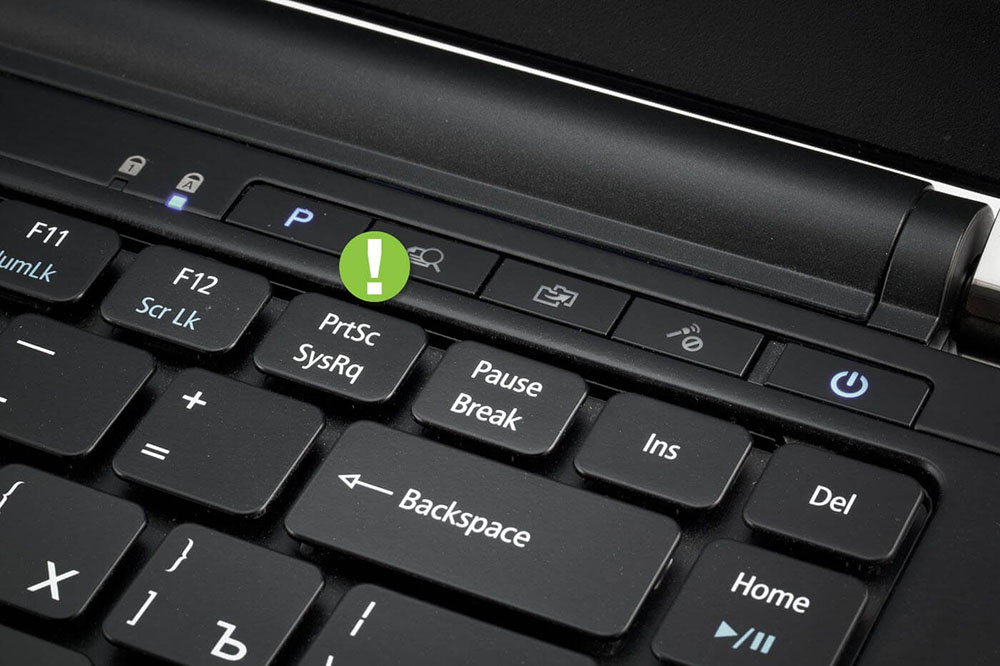
Клавиша Print Screen и комбинации с её участием
Самый простой вариант, как сделать скриншот на ноутбуке или компьютере без установки какого-то стороннего софта. Обратите внимание на самый верхний ряд кнопок клавиатуры. Здесь среди прочих есть Print Screen. Чтобы поместить надпись, её сокращают до PrntScrn, PrtScn, PrtScr, PrtSc.
- Если вам нужен полный захват всего экрана, просто нажмите эту кнопку, а затем откройте Photoshop, Paint или другой графический редактор, сделайте вставку (Ctrl+V), и картинка появится. Для сохранения нажмите «Файл» — «Сохранить как…», выберите формат JPEG и укажите нужную папку или «Рабочий стол».
- В ноутбуках работает не отдельно клавиша Print Screen, а её сочетание с Fn. В остальном порядок действий точно такой же.
- Чтобы заскринить только окно работающей программы без захвата «Панели задач» и прочего, нажмите Alt+Print Screen, а на ноутбуке – Alt+Print Screen+Fn.
Как видите, вполне удобно, но есть небольшой минус: картинка не сохраняется автоматически в виде файла, а идёт в буфер обмена.
Инструмент «Ножницы» Windows
Как сделать скриншот экрана на ноутбуке или компьютере, чтобы не задействовать графические редакторы:
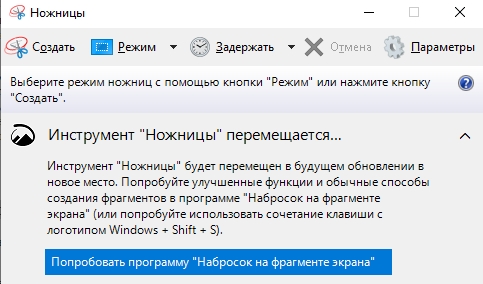
- Нажать «Пуск» — «Все программы» — «Стандартные» — «Ножницы» (на Windows 10 удобнее искать через «Поиск»).
- Откроется окно программы. Вы сами можете выделить мышкой тот фрагмент, который хотите запечатлеть.
- Затем нажмите «Файл» — «Сохранить как…» и выберите папку.
- По умолчанию картинки сохраняются в формате .png, он открывается любыми средствами просмотра, редакторами и принимается сайтами. На .jpg, можно не менять.
Игровая панель WIN G
Игровая панель работает на ПК с Windows 10 и позволяет сделать не только скриншот, но и видеозапись экрана. Для её вызова нужно нажать Win+G (первая клавиша может вместо подписи содержать логотип Windows). Появится специальная игровая панель с кнопками. Обратите внимание на ту, где нарисован фотоаппарат. Если кликнуть по ней, получится скриншот.
Тот же самый результат достигается нажатием комбинации: Win+Alt+PrtScn. Сохранённые картинки можно найти в стандартной папке «Видео» на системном диске.
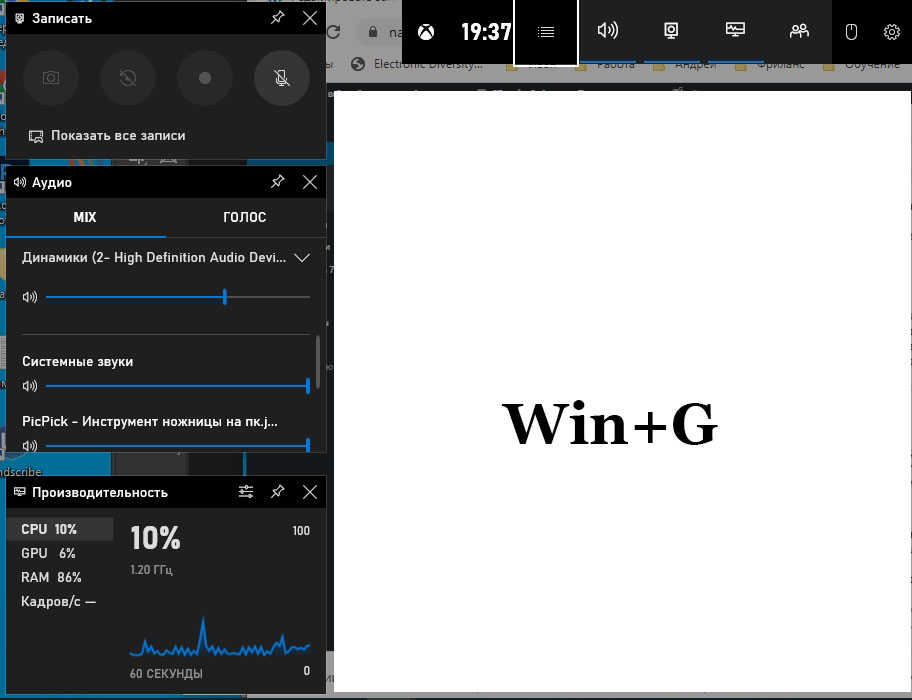
Панель не всегда запускается: если видеокарта слаба или неправильно установлен/устарел драйвер, то ОС выдаст ошибку.
Дополнительные программы для создания скриншотов
К сожалению, не на всех ПК есть клавиша Print Screen. Она присутствует на ноутбуках Lenovo, Acer, Asus и других от более-менее известных фирм. Игровая панель работает только на Windows 10, её нет в 7 версии. Из-за этого иногда удобнее сделать снимок экрана с помощью сторонних программ, которые подходят и для Windows 10, и для Windows 7, не зависят от бренда и обладают более тонкими настройками.
Наиболее популярный софт:
- Lightshot – позволяет быстро отметить любую область и тут же внести в неё изменения, а затем сохранить либо в память ПК, либо на облако. Кроме программы, которую нужно устанавливать, есть ещё одноимённое дополнение для браузеров: если его включить, то активная кнопка появится вверху окна, справа.

- Nimbus capture – дополнение для браузеров, которое не только делает скриншоты, но и записывает видео с экрана. Полученное можно хранить в облаке или любой папке, а также сразу делиться им, отправлять по почте.
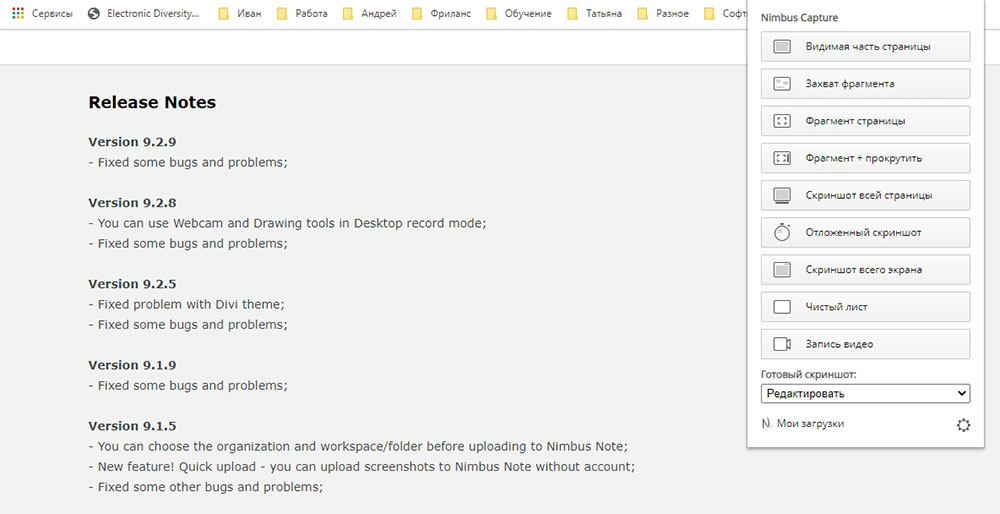
- Picpick – как и предыдущие, обладает удобными инструментами и простым интерфейсом. Если вы ломали голову над тем, как сохранить скриншот с прокруткой, то есть чтобы в изображении зафиксировалась область, выходящая за границы экрана, то это лучший вариант.
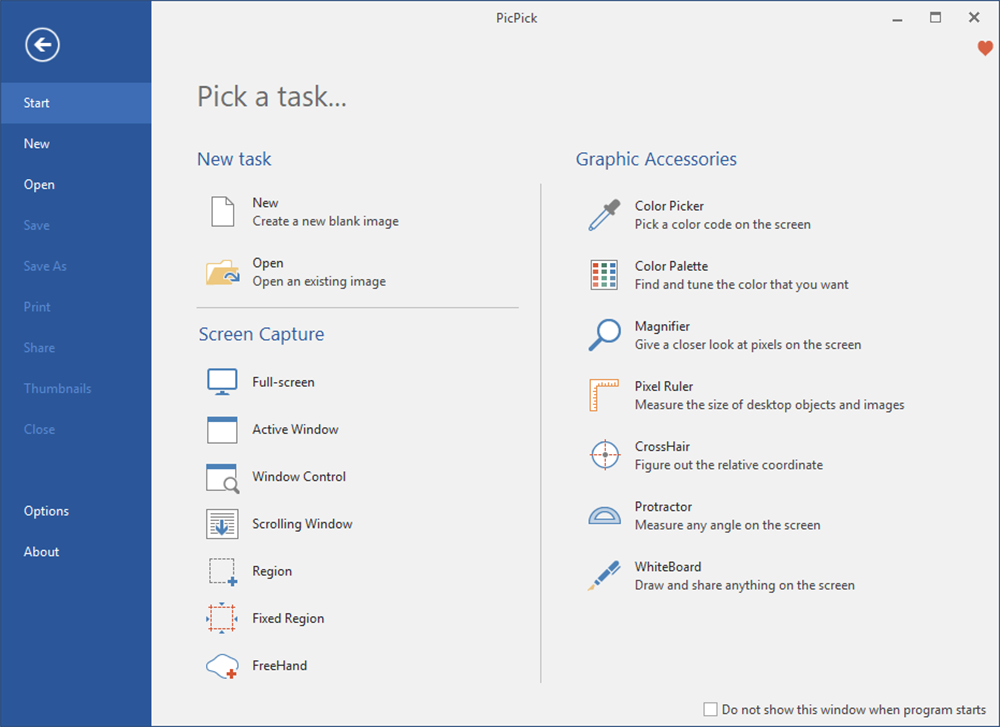
- Faststone Capture – работает со множеством форматов и позволяет сделать скриншот произвольной формы, а не только прямоугольной или квадратной. Предлагает редактор с широкими возможностями, но не поддерживается ОС Mac и Linux.
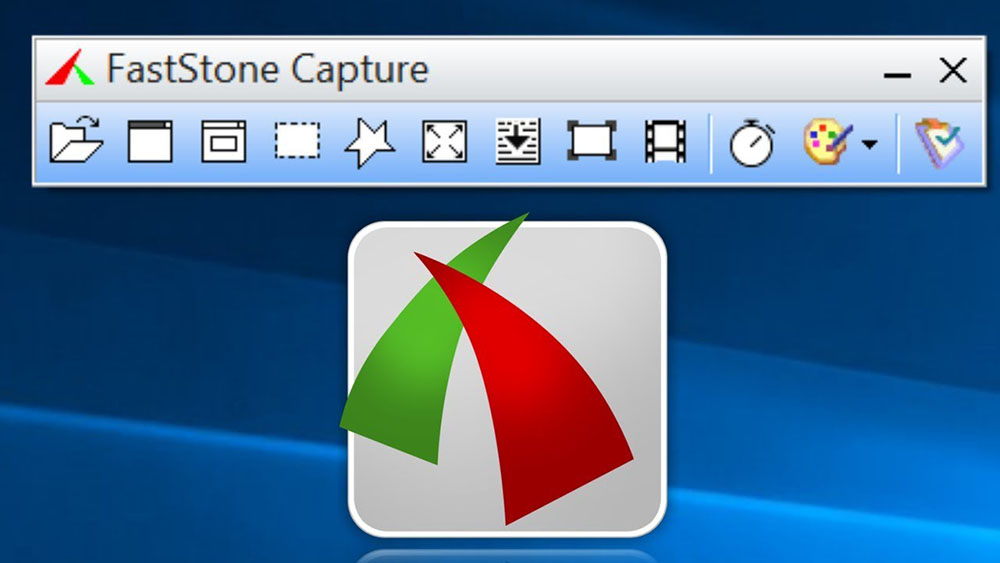
- Microsoft Snip – программа от Microsoft. Здесь снимок с экрана можно дополнить аудиокомментарием, печатной или рукописной заметкой (при наличии инструментов вроде графического планшета или экрана с поддержкой пера) и сохранить или отправить почтой.
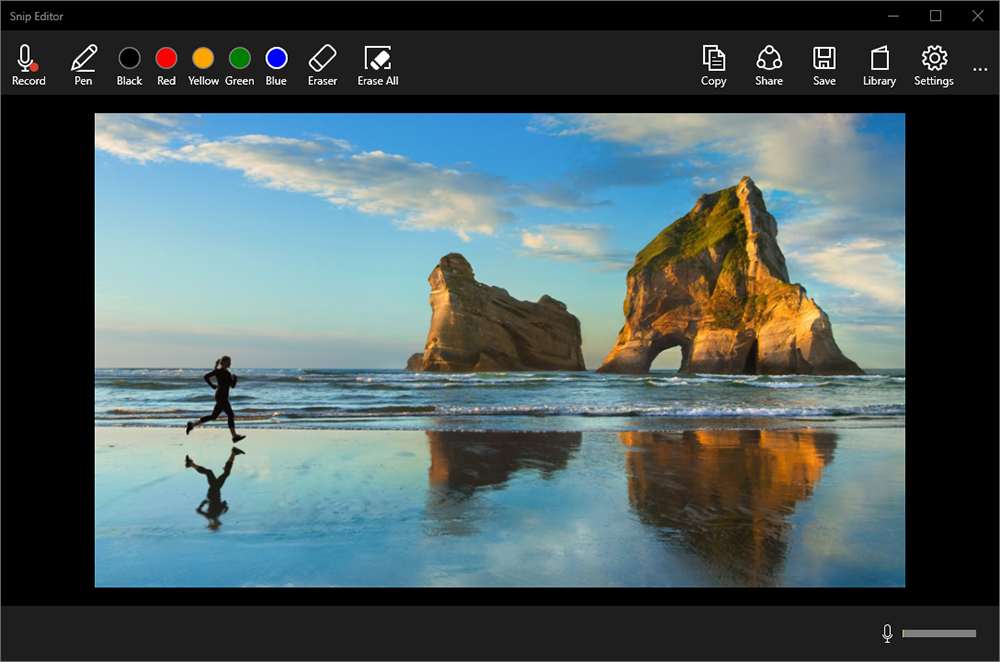
- Приложение Snagit – делает скриншоты и видео, может превращать короткие ролики в gif-анимацию. Высокое качество снимков позволяет увеличивать текст без ущерба для удобочитаемости.
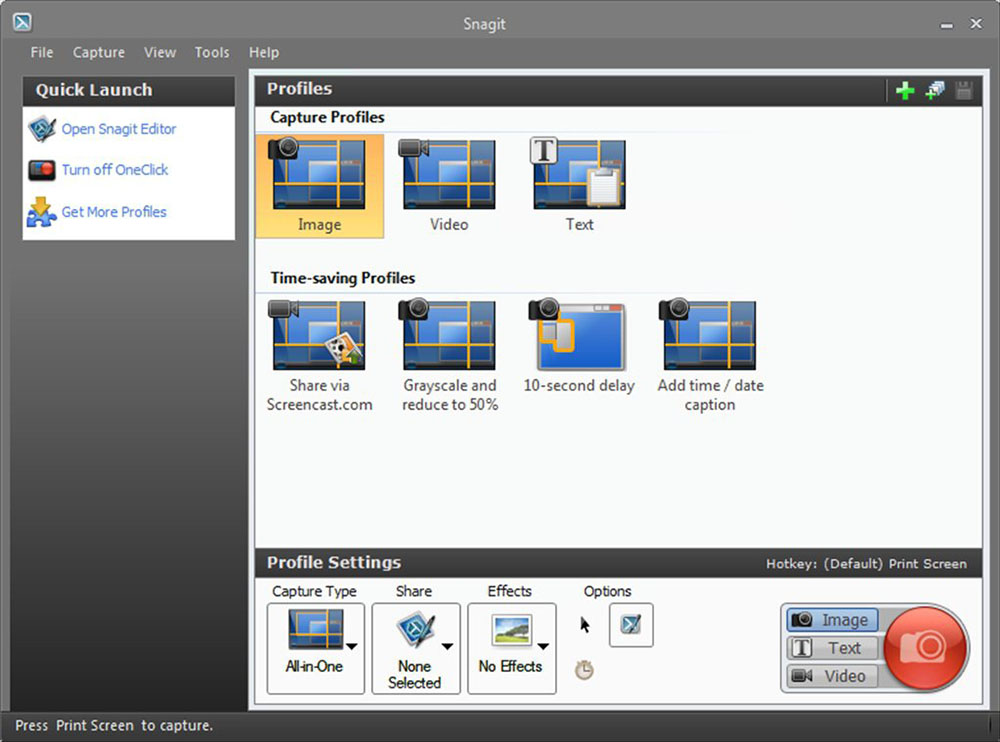
- Инструмент для создания снимков Screenshot Captor – позволяет делать одновременный скриншот нескольких мониторов и быстро сохранять результат. Больше подойдёт для корпоративного использования.
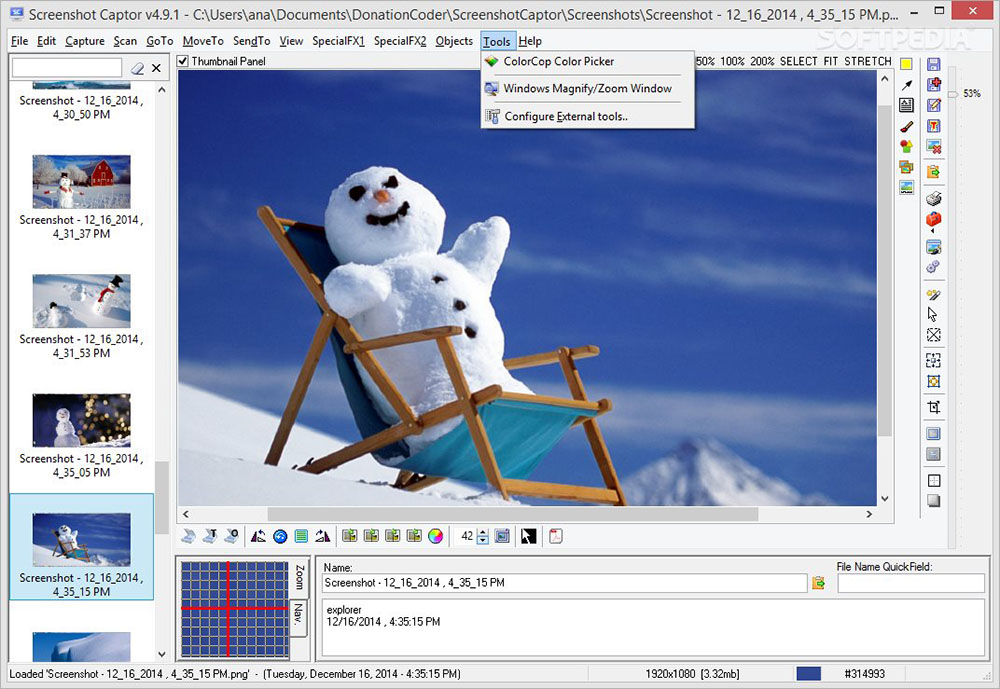
Все эти программы бесплатны и доступны для скачивания на официальных сайтах. Теперь вы сможете выбрать тот способ создания скриншотов, который наилучшим образом поможет решить именно ваши задачи.
Источник: nastroyvse.ru